Hinzufügen und Entfernen von Desktop-Widgets
Widgets oder _Gadgets _ können ganz einfach hinzugefügt und von Ihrem Desktop entfernt werden. Natürlich müssen Sie zuerst entscheiden, welche Widgets Sie auf Ihrem Desktop haben möchten. Windows wird mit neun Widgets geliefert: Kalender, Uhr, CPU-Anzeige, Währung, Feed-Überschriften, Bildrätsel, Diashow, Wetter und Windows Media Center. Sie können auch andere Widgets von verschiedenen Websites hinzufügen. (Das Auffinden neuer Desktop-Widgets wird unter einem weiteren Tipp behandelt.)
Um die verfügbaren Widgets Ihres Systems anzuzeigen, klicken Sie mit der rechten Maustaste auf eine leere Stelle auf Ihrem Desktop und wählen Sie den Menüpunkt Gadgets. Eine andere Möglichkeit, zum Bildschirm „Gadgets“ zu gelangen, besteht darin, in der Systemsteuerung nach „Gadgets“ zu suchen.
Klicken Sie dort auf den Link „Desktop-Gadgets“.
Unabhängig von der Methode, mit der Sie dorthin gelangen, wird das folgende Dialogfeld für Gadgets angezeigt: (Siehe Abbildung 1.)
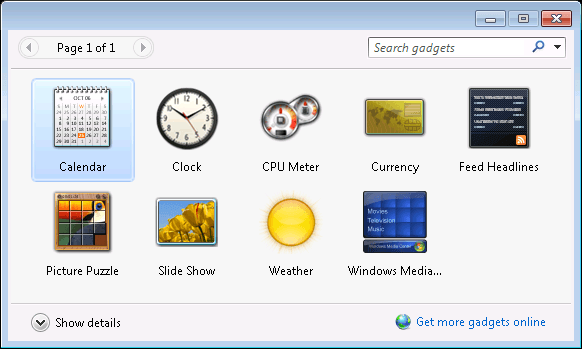
Abbildung 1. Das Dialogfeld „Gadgets“ mit den Standard-Gadgets.
Sobald Sie entschieden haben, welches Gadget Sie hinzufügen möchten, doppelklicken Sie einfach darauf und es wird sofort in der oberen rechten Ecke Ihres Desktops angezeigt.
Durch Hinzufügen eines weiteren Gadgets wird es unter dem ersten usw. auf der rechten Seite des Desktops platziert. Sie können ein Gadget auch hinzufügen, indem Sie mit der rechten Maustaste auf das Gadget klicken und den Menüpunkt Hinzufügen auswählen.
Es ist genauso einfach, ein Gadget vom Desktop zu entfernen, und es gibt zwei Möglichkeiten, dies zu tun. Eine Möglichkeit, ein Gadget zu entfernen, besteht darin, mit der rechten Maustaste auf das Gadget zu klicken und den Menüpunkt Gadget schließen auszuwählen. Die andere Möglichkeit besteht darin, den Mauszeiger über das Gadget zu bewegen, bis das Symbolmenü angezeigt wird. Klicken Sie dann auf das X oben im Menü.
Durch das Schließen eines Gadgets wird es nicht von Ihrem System entfernt, sondern nur vom Desktop. Wenn Sie das Gadget tatsächlich deinstallieren möchten, damit es nicht mehr zum Desktop hinzugefügt werden kann, klicken Sie mit der rechten Maustaste auf das Gadget, wie es im Gadget-Fenster angezeigt wird (siehe weiter oben in diesem Tipp), und wählen Sie im Kontextmenü die Option Deinstallieren.
Dieser Tipp (12063) gilt für Windows 7.